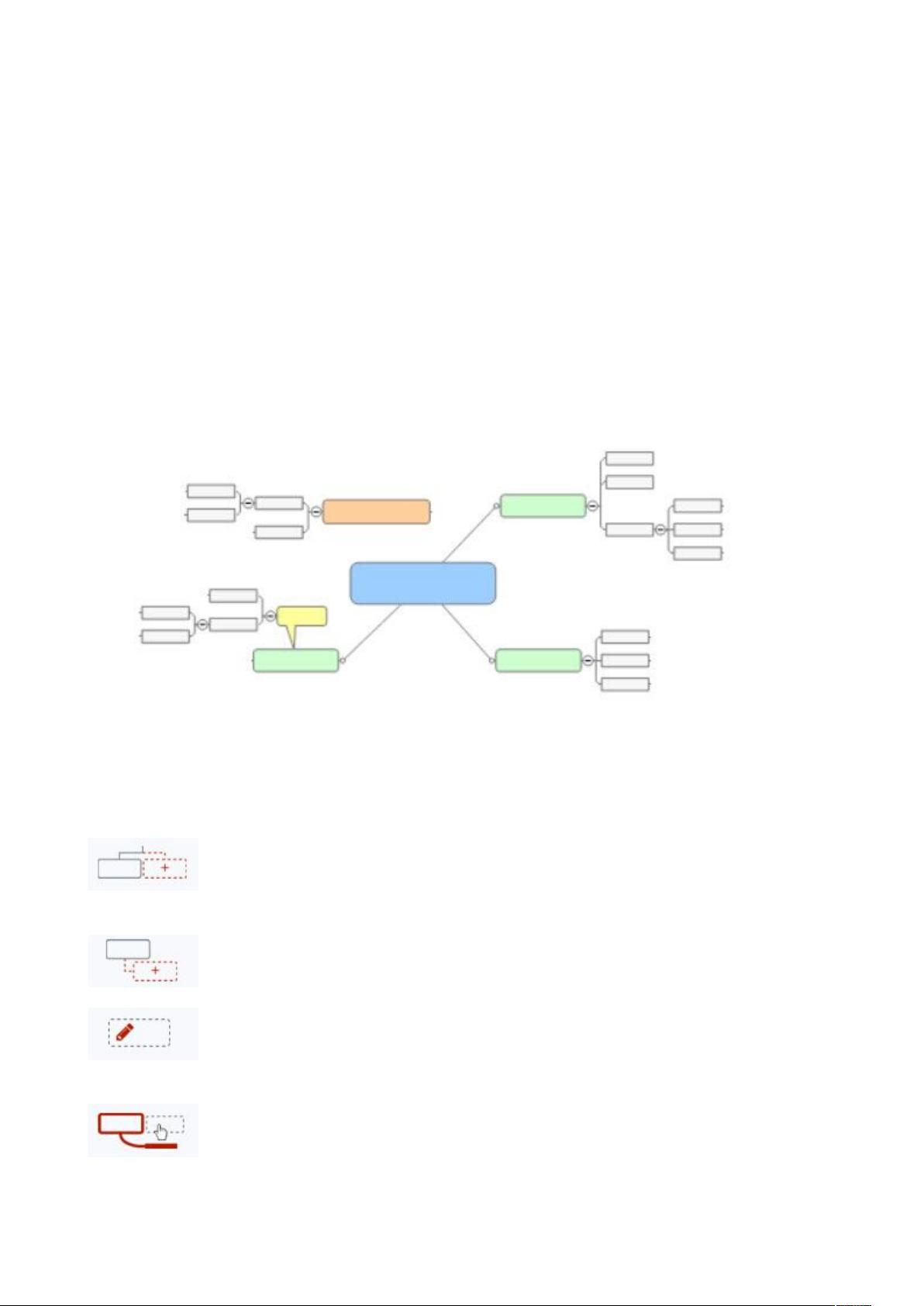MindManager思维导图软件基础教程与快捷操作
需积分: 10 62 浏览量
更新于2024-08-05
收藏 232KB DOC 举报
"MindManager是一款强大的思维导图软件,提供丰富的功能来创建和管理可视化思维导图。它具有简洁的界面和易于使用的特性,适用于项目管理和学习辅助。本教程主要介绍了MindManager的基础操作,包括添加、编辑、移动和组织主题,以及利用快捷键提升效率。"
在MindManager中,思维导图的核心是主题,它们以分支结构呈现,帮助用户直观地展示和理解各种概念。导图通常包含中心主题,围绕中心主题有子主题、附注主题和浮动主题。使用快捷键可以提高工作效率,例如:
1. 格式刷:使用Shift+Ctrl+空格可以快速应用已设置的格式。
2. 调整主题格式:按下Alt+ENTER可以进入格式调整模式。
3. 在主题内插入换行:按Shift+Enter可以在主题内添加新行。
4. 插入浮动主题:在空白处双击可以创建不直接关联现有主题的浮动主题。
MindManager的基础操作包括:
- 添加新主题:选中中心主题后按Enter键,或双击空白处,也可以使用加号按钮快速插入新主题。
- 添加子主题:选中主题后按Insert键,或使用主题上的加号,即可插入子主题。
- 编辑主题:单击主题即可编辑,使用SHIFT+ENTER进行换行。
- 移动与连接主题:拖动主题至目标位置,系统会显示红色连接向导以指导正确连接。
- 展开与折叠主题:点击加减号可展开或折叠子主题组。
- 添加图片和其他元素:通过拖放将图片或其他文件添加到导图中。
- 进度追踪:右击主题,选择图标以添加任务进度和优先级标志。
- 添加浮动主题:在导图空白处右击,选择添加浮动主题。
- 添加附注主题:选中子主题后点击附注主题按钮或按Ctrl+Shift+Enter插入附注。
此外,通过右键菜单或“格式”菜单,可以格式化主题的文本、形状、背景、连接线等,同时还能插入关联、附件、边界框、标签、超链接和便笺等,以增强导图的丰富性和功能性。
在MindManager 2016中,通过拖放主题或使用剪切、复制和粘贴命令,可以灵活地重新排列导图结构,以适应不同的需求和视角。这样的灵活性使得MindManager成为项目规划、学习笔记、会议记录等多种场景下的得力工具。
2021-09-11 上传
200 浏览量
2021-09-19 上传
2021-10-11 上传
2021-09-25 上传
2021-09-23 上传
2021-10-01 上传
2021-11-15 上传
260 浏览量
iLinuxUser
- 粉丝: 838
- 资源: 99
最新资源
- labview串口编程
- 成就DBA职业生涯成就DBA职业生涯
- cp210详细资料cp210详细资料cp210详细资料
- RTX51中文使用指南
- 《管理系统中计算机应用》试题
- java 设计模式 设计模式 java
- wifi OID说明
- 毕业设计 BBS论坛软件设计文档
- Learning_Programming_C#
- 一种高精度波形发生器的设计及实现
- MyEclipse 6 Java 开发中文教程
- S3C2410+下LCD+驱动程序移植及GUI+程序编写
- FLASH制作软件FLAHTXT
- MapReduce: Simplified Data Processing on Large Clusters
- 能量管理系统应用程序接口第501部分(DL/T890·501-2007)
- 多路智力竞赛抢答器设计